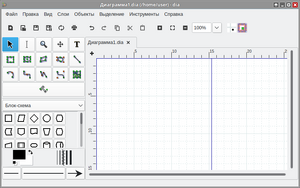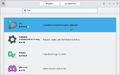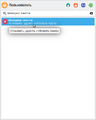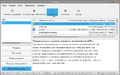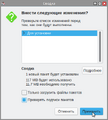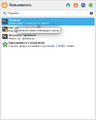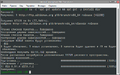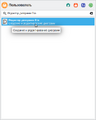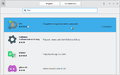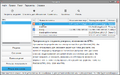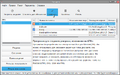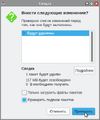Education applications/Dia: различия между версиями
| Строка 41: | Строка 41: | ||
# '''Запустите Центр приложений:''' | # '''Запустите Центр приложений:''' | ||
## Вызовите [[Изображение:Alt-education.png|20px|link=https://docs.altlinux.org/ru-RU/alt-education/10.1/html/alt-education/ch31.html]] [https://docs.altlinux.org/ru-RU/alt-education/10.1/html/alt-education/ch31.html {{prg|'''Меню приложений'''}}] нажатием клавиши {{button| ⊞ Win }} | ## Вызовите [[Изображение:Alt-education.png|20px|link=https://docs.altlinux.org/ru-RU/alt-education/10.1/html/alt-education/ch31.html]] [https://docs.altlinux.org/ru-RU/alt-education/10.1/html/alt-education/ch31.html {{prg|'''Меню приложений'''}}] нажатием клавиши {{button| ⊞ Win }} | ||
## Начните вводить | ## Начните вводить <span style="user-select: none;">«</span><tt>Центр приложений</tt><span style="user-select: none;">»</span> | ||
## Выберите из получившегося списка [[Изображение:Altedu-menu-software-center.png|20px|link=[[SoftwareCenter]]]] [[SoftwareCenter|{{prg|'''Центр приложений'''}}]] | ## Выберите из получившегося списка [[Изображение:Altedu-menu-software-center.png|20px|link=[[SoftwareCenter]]]] [[SoftwareCenter|{{prg|'''Центр приложений'''}}]] | ||
# '''Поиск Dia:''' | # '''Поиск Dia:''' | ||
## Начните вводить | ## Начните вводить <span style="user-select: none;">«</span><tt>Dia</tt><span style="user-select: none;">»</span> | ||
## Выберите из получившегося списка [[Изображение:Altedu-menu-dia.png|20px|link=]] '''Dia''' | ## Выберите из получившегося списка [[Изображение:Altedu-menu-dia.png|20px|link=]] '''Dia''' | ||
# '''Установите Dia:''' | # '''Установите Dia:''' | ||
| Строка 62: | Строка 62: | ||
# ''' Запустите Менеджер пакетов:''' | # ''' Запустите Менеджер пакетов:''' | ||
## Вызовите [[Изображение:Alt-education.png|20px|link=https://docs.altlinux.org/ru-RU/alt-education/10.1/html/alt-education/ch31.html]] [https://docs.altlinux.org/ru-RU/alt-education/10.1/html/alt-education/ch31.html {{prg|'''Меню приложений'''}}] нажатием клавиши {{button| ⊞ Win }} | ## Вызовите [[Изображение:Alt-education.png|20px|link=https://docs.altlinux.org/ru-RU/alt-education/10.1/html/alt-education/ch31.html]] [https://docs.altlinux.org/ru-RU/alt-education/10.1/html/alt-education/ch31.html {{prg|'''Меню приложений'''}}] нажатием клавиши {{button| ⊞ Win }} | ||
## Начните вводить | ## Начните вводить <span style="user-select: none;">«</span><tt>Менеджер пакетов</tt><span style="user-select: none;">»</span> | ||
## Выберите из получившегося списка [[Изображение:Altedu-menu-synaptic.png|20px|link=[[Synaptic]]]] [[Synaptic|{{prg|'''Менеджер пакетов'''}}]] | ## Выберите из получившегося списка [[Изображение:Altedu-menu-synaptic.png|20px|link=[[Synaptic]]]] [[Synaptic|{{prg|'''Менеджер пакетов'''}}]] | ||
## Введите пароль администратора во всплывающем окне, затем нажмите кнопку {{button| OK }} | ## Введите пароль администратора во всплывающем окне, затем нажмите кнопку {{button| OK }} | ||
| Строка 95: | Строка 95: | ||
# '''Запустите Терминал:''' | # '''Запустите Терминал:''' | ||
## Вызовите [[Изображение:Alt-education.png|20px|link=https://docs.altlinux.org/ru-RU/alt-education/10.1/html/alt-education/ch31.html]] [https://docs.altlinux.org/ru-RU/alt-education/10.1/html/alt-education/ch31.html {{prg|'''Меню приложений'''}}] нажатием клавиши {{button| ⊞ Win }} | ## Вызовите [[Изображение:Alt-education.png|20px|link=https://docs.altlinux.org/ru-RU/alt-education/10.1/html/alt-education/ch31.html]] [https://docs.altlinux.org/ru-RU/alt-education/10.1/html/alt-education/ch31.html {{prg|'''Меню приложений'''}}] нажатием клавиши {{button| ⊞ Win }} | ||
## Начните вводить | ## Начните вводить <span style="user-select: none;">«</span><tt>Терминал</tt><span style="user-select: none;">»</span> | ||
## Выберите из получившегося списка [[Изображение:Altedu-menu-utilities-terminal.png|20px|link=[[Консольные команды]]]] [[Консольные команды|{{prg|'''Терминал'''}}]] | ## Выберите из получившегося списка [[Изображение:Altedu-menu-utilities-terminal.png|20px|link=[[Консольные команды]]]] [[Консольные команды|{{prg|'''Терминал'''}}]] | ||
# '''Обновите сведения о пакетах и установите Dia:''' | # '''Обновите сведения о пакетах и установите Dia:''' | ||
| Строка 115: | Строка 115: | ||
---- | ---- | ||
# Вызовите [[Изображение:Alt-education.png|20px|link=https://docs.altlinux.org/ru-RU/alt-education/10.1/html/alt-education/ch31.html]] [https://docs.altlinux.org/ru-RU/alt-education/10.1/html/alt-education/ch31.html {{prg|'''Меню приложений'''}}] нажатием клавиши {{button| ⊞ Win }} | # Вызовите [[Изображение:Alt-education.png|20px|link=https://docs.altlinux.org/ru-RU/alt-education/10.1/html/alt-education/ch31.html]] [https://docs.altlinux.org/ru-RU/alt-education/10.1/html/alt-education/ch31.html {{prg|'''Меню приложений'''}}] нажатием клавиши {{button| ⊞ Win }} | ||
# Начните вводить | # Начните вводить <span style="user-select: none;">«</span><tt>Dia</tt><span style="user-select: none;">»</span> | ||
# Выберите из получившегося списка [[Изображение:Altedu-menu-dia.png|20px|link=]] {{prg|'''Редактор диаграмм Dia'''}} | # Выберите из получившегося списка [[Изображение:Altedu-menu-dia.png|20px|link=]] {{prg|'''Редактор диаграмм Dia'''}} | ||
| Строка 130: | Строка 130: | ||
# '''Запустите Терминал:''' | # '''Запустите Терминал:''' | ||
## Вызовите [[Изображение:Alt-education.png|20px|link=https://docs.altlinux.org/ru-RU/alt-education/10.1/html/alt-education/ch31.html]] [https://docs.altlinux.org/ru-RU/alt-education/10.1/html/alt-education/ch31.html {{prg|'''Меню приложений'''}}] нажатием клавиши {{button| ⊞ Win }} | ## Вызовите [[Изображение:Alt-education.png|20px|link=https://docs.altlinux.org/ru-RU/alt-education/10.1/html/alt-education/ch31.html]] [https://docs.altlinux.org/ru-RU/alt-education/10.1/html/alt-education/ch31.html {{prg|'''Меню приложений'''}}] нажатием клавиши {{button| ⊞ Win }} | ||
## Начните вводить | ## Начните вводить <span style="user-select: none;">«</span><tt>Терминал</tt><span style="user-select: none;">»</span> | ||
## Выберите из получившегося списка [[Изображение:Altedu-menu-utilities-terminal.png|20px|link=[[Консольные команды]]]] [[Консольные команды|{{prg|'''Терминал'''}}]] | ## Выберите из получившегося списка [[Изображение:Altedu-menu-utilities-terminal.png|20px|link=[[Консольные команды]]]] [[Консольные команды|{{prg|'''Терминал'''}}]] | ||
# '''Запустите Dia:''' | # '''Запустите Dia:''' | ||
| Строка 148: | Строка 148: | ||
# '''Запустите Центр приложений:''' | # '''Запустите Центр приложений:''' | ||
## Вызовите [[Изображение:Alt-education.png|20px|link=https://docs.altlinux.org/ru-RU/alt-education/10.1/html/alt-education/ch31.html]] [https://docs.altlinux.org/ru-RU/alt-education/10.1/html/alt-education/ch31.html {{prg|'''Меню приложений'''}}] нажатием клавиши {{button| ⊞ Win }} | ## Вызовите [[Изображение:Alt-education.png|20px|link=https://docs.altlinux.org/ru-RU/alt-education/10.1/html/alt-education/ch31.html]] [https://docs.altlinux.org/ru-RU/alt-education/10.1/html/alt-education/ch31.html {{prg|'''Меню приложений'''}}] нажатием клавиши {{button| ⊞ Win }} | ||
## Начните вводить | ## Начните вводить <span style="user-select: none;">«</span><tt>Центр приложений</tt><span style="user-select: none;">»</span> | ||
## Выберите из получившегося списка [[Изображение:Altedu-menu-software-center.png|20px|link=[[SoftwareCenter]]]] [[SoftwareCenter|{{prg|'''Центр приложений'''}}]] | ## Выберите из получившегося списка [[Изображение:Altedu-menu-software-center.png|20px|link=[[SoftwareCenter]]]] [[SoftwareCenter|{{prg|'''Центр приложений'''}}]] | ||
# '''Поиск Dia:''' | # '''Поиск Dia:''' | ||
## Начните вводить | ## Начните вводить <span style="user-select: none;">«</span><tt>Dia</tt><span style="user-select: none;">»</span> | ||
## Выберите из получившегося списка [[Изображение:Altedu-menu-dia.png|20px|link=]] '''Dia''' | ## Выберите из получившегося списка [[Изображение:Altedu-menu-dia.png|20px|link=]] '''Dia''' | ||
# '''Удалите Dia:''' | # '''Удалите Dia:''' | ||
| Строка 173: | Строка 173: | ||
# ''' Запустите Менеджер пакетов:''' | # ''' Запустите Менеджер пакетов:''' | ||
## Вызовите [[Изображение:Alt-education.png|20px|link=https://docs.altlinux.org/ru-RU/alt-education/10.1/html/alt-education/ch31.html]] [https://docs.altlinux.org/ru-RU/alt-education/10.1/html/alt-education/ch31.html {{prg|'''Меню приложений'''}}] нажатием клавиши {{button| ⊞ Win }} | ## Вызовите [[Изображение:Alt-education.png|20px|link=https://docs.altlinux.org/ru-RU/alt-education/10.1/html/alt-education/ch31.html]] [https://docs.altlinux.org/ru-RU/alt-education/10.1/html/alt-education/ch31.html {{prg|'''Меню приложений'''}}] нажатием клавиши {{button| ⊞ Win }} | ||
## Начните вводить | ## Начните вводить <span style="user-select: none;">«</span><tt>Менеджер пакетов</tt><span style="user-select: none;">»</span> | ||
## Выберите из получившегося списка [[Изображение:Altedu-menu-synaptic.png|20px|link=[[Synaptic]]]] [[Synaptic|{{prg|'''Менеджер пакетов'''}}]] | ## Выберите из получившегося списка [[Изображение:Altedu-menu-synaptic.png|20px|link=[[Synaptic]]]] [[Synaptic|{{prg|'''Менеджер пакетов'''}}]] | ||
## Введите пароль администратора во всплывающем окне, затем нажмите кнопку {{button| OK }} | ## Введите пароль администратора во всплывающем окне, затем нажмите кнопку {{button| OK }} | ||
| Строка 207: | Строка 207: | ||
# '''Запустите Терминал:''' | # '''Запустите Терминал:''' | ||
## Вызовите [[Изображение:Alt-education.png|20px|link=https://docs.altlinux.org/ru-RU/alt-education/10.1/html/alt-education/ch31.html]] [https://docs.altlinux.org/ru-RU/alt-education/10.1/html/alt-education/ch31.html {{prg|'''Меню приложений'''}}] нажатием клавиши {{button| ⊞ Win }} | ## Вызовите [[Изображение:Alt-education.png|20px|link=https://docs.altlinux.org/ru-RU/alt-education/10.1/html/alt-education/ch31.html]] [https://docs.altlinux.org/ru-RU/alt-education/10.1/html/alt-education/ch31.html {{prg|'''Меню приложений'''}}] нажатием клавиши {{button| ⊞ Win }} | ||
## Начните вводить | ## Начните вводить <span style="user-select: none;">«</span><tt>Терминал</tt><span style="user-select: none;">»</span> | ||
## Выберите из получившегося списка [[Изображение:Altedu-menu-utilities-terminal.png|20px|link=[[Консольные команды]]]] [[Консольные команды|{{prg|'''Терминал'''}}]] | ## Выберите из получившегося списка [[Изображение:Altedu-menu-utilities-terminal.png|20px|link=[[Консольные команды]]]] [[Консольные команды|{{prg|'''Терминал'''}}]] | ||
# '''Удалите Dia полностью:''' | # '''Удалите Dia полностью:''' | ||
Версия от 17:46, 17 июля 2023

| |
|---|---|
| Dia | |
| Первый выпуск | 1998 |
| В составе Альт Образования |
Да |
| Лицензия | GNU GPL v2 |
| Репозиторий ALT Linux |
dia |
| Сайт | https://wiki.gnome.org/Apps/Dia |
Dia — бесплатный, свободно распространяемый редактор диаграмм, помогающий строить блок-схемы, диаграммы взаимосвязей сущностей, сетевые диаграммы, UML-диаграммы и многие другие диаграммы.
Примечание:
![]() Dia уже установлен на ваш экземпляр Альт Образования!
Dia уже установлен на ваш экземпляр Альт Образования!
Установка
С помощью Центра приложений
- Запустите Центр приложений:
- Вызовите
 Меню приложений нажатием клавиши ⊞ Win
Меню приложений нажатием клавиши ⊞ Win - Начните вводить «Центр приложений»
- Выберите из получившегося списка
 Центр приложений
Центр приложений
- Вызовите
- Поиск Dia:
- Начните вводить «Dia»
- Выберите из получившегося списка
 Dia
Dia
- Установите Dia:
- Нажмите кнопку Установить
- По завершении процесса установки
 Dia,
Dia,  Центр приложений можно закрыть
Центр приложений можно закрыть
С помощью Менеджера пакетов
- Запустите Менеджер пакетов:
- Вызовите
 Меню приложений нажатием клавиши ⊞ Win
Меню приложений нажатием клавиши ⊞ Win - Начните вводить «Менеджер пакетов»
- Выберите из получившегося списка
 Менеджер пакетов
Менеджер пакетов - Введите пароль администратора во всплывающем окне, затем нажмите кнопку OK
- Вызовите
- Обновите сведения о пакетах:
- Нажмите кнопку ⟳ Получить сведения
- Найдите Dia:
- Нажмите кнопку 🔍 Искать
- Во всплывающем окне введите «dia», затем нажмите кнопку 🔍 Искать
- Установите Dia:
- Кликните два раза по строке «dia»
- Нажмите кнопку ✓ Применить
- Подтвердите изменения нажатием кнопки Применить во всплывающем окне
- По завершении процесса установки
 Dia,
Dia,  Менеджер пакетов можно закрыть
Менеджер пакетов можно закрыть
С помощью Терминала
Примечание:
Любые введённые данные в ![]() Терминал подтверждаются нажатием клавиши ↵ Enter
Терминал подтверждаются нажатием клавиши ↵ Enter
- Запустите Терминал:
- Вызовите
 Меню приложений нажатием клавиши ⊞ Win
Меню приложений нажатием клавиши ⊞ Win - Начните вводить «Терминал»
- Выберите из получившегося списка
 Терминал
Терминал
- Вызовите
- Обновите сведения о пакетах и установите Dia:
Запуск
Через Меню приложений
- Вызовите
 Меню приложений нажатием клавиши ⊞ Win
Меню приложений нажатием клавиши ⊞ Win - Начните вводить «Dia»
- Выберите из получившегося списка
 Редактор диаграмм Dia
Редактор диаграмм Dia
Через Терминал
Примечание:
Любые введённые данные в ![]() Терминал подтверждаются нажатием клавиши ↵ Enter
Терминал подтверждаются нажатием клавиши ↵ Enter
- Запустите Терминал:
- Вызовите
 Меню приложений нажатием клавиши ⊞ Win
Меню приложений нажатием клавиши ⊞ Win - Начните вводить «Терминал»
- Выберите из получившегося списка
 Терминал
Терминал
- Вызовите
- Запустите Dia:
- Скопируйте и вставьте в
 Терминал команду:
Терминал команду: dia
- Скопируйте и вставьте в
Удаление
С помощью Центра приложений
- Запустите Центр приложений:
- Вызовите
 Меню приложений нажатием клавиши ⊞ Win
Меню приложений нажатием клавиши ⊞ Win - Начните вводить «Центр приложений»
- Выберите из получившегося списка
 Центр приложений
Центр приложений
- Вызовите
- Поиск Dia:
- Начните вводить «Dia»
- Выберите из получившегося списка
 Dia
Dia
- Удалите Dia:
- Нажмите кнопку Uninstall
- Подтвердите удаление нажатием кнопки Uninstall во всплывающем окне
- Введите пароль пользователя во всплывающем окне и нажмите клавишу ↵ Enter
- По завершении процесса удаления
 Dia,
Dia,  Центр приложений можно закрыть
Центр приложений можно закрыть
С помощью Менеджера пакетов
- Запустите Менеджер пакетов:
- Вызовите
 Меню приложений нажатием клавиши ⊞ Win
Меню приложений нажатием клавиши ⊞ Win - Начните вводить «Менеджер пакетов»
- Выберите из получившегося списка
 Менеджер пакетов
Менеджер пакетов - Введите пароль администратора во всплывающем окне, затем нажмите кнопку OK
- Вызовите
- Обновите сведения о пакетах:
- Нажмите кнопку ⟳ Получить сведения
- Найдите Dia:
- Нажмите кнопку 🔍 Искать
- Во всплывающем окне введите «dia», затем нажмите кнопку 🔍 Искать
- Удаление Dia:
- Кликните два раза по строке «dia»
- Нажмите клавишу Delete
- Нажмите кнопку ✓ Применить
- Подтвердите изменения нажатием кнопки Применить во всплывающем окне
- По завершении процесса удаления
 Dia,
Dia,  Менеджер пакетов можно закрыть
Менеджер пакетов можно закрыть
С помощью Терминала
Примечание:
Любые введённые данные в ![]() Терминал подтверждаются нажатием клавиши ↵ Enter
Терминал подтверждаются нажатием клавиши ↵ Enter
- Запустите Терминал:
- Вызовите
 Меню приложений нажатием клавиши ⊞ Win
Меню приложений нажатием клавиши ⊞ Win - Начните вводить «Терминал»
- Выберите из получившегося списка
 Терминал
Терминал
- Вызовите
- Удалите Dia полностью: